10 modi per risolvere i problemi di crash di Minecraft su Windows 10
Pubblicato: 2019-07-29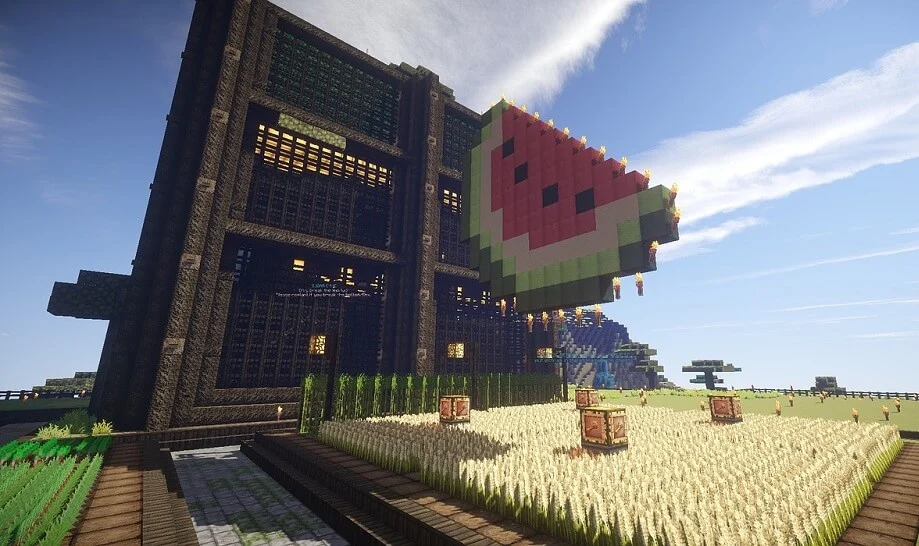
Risolvi i problemi di crash di Minecraft: mentre lavori o dopo un'intensa sessione di lavoro, la prima cosa che fai è rilassare la mente ascoltando musica, guardando video o alcune persone preferiscono giocare. La parte migliore di un gioco è che rinfresca la mente e ti calma. Puoi facilmente giocare a una serie di giochi sul tuo PC Windows 10 sempre e ovunque. Puoi scaricare molti giochi da Microsoft Store presenti all'interno di Windows 10. Uno di questi giochi popolari è Minecraft che ha guadagnato molta popolarità in passato.
Minecraft: Minecraft è un gioco sandbox sviluppato dallo sviluppatore di giochi svedese Markus Persson. Sebbene ci siano molti giochi disponibili sul mercato, questo gioco ha guadagnato molta popolarità perché è adatto a tutte le età e anche perché consente agli utenti di costruire il proprio mondo e anche quello nel mondo generato proceduralmente in 3D. Costruire il proprio mondo richiede molta creatività e questo è l'aspetto più importante del gioco che attrae tutte le persone di tutte le fasce d'età. Ed è per questo che questo gioco è tra i più giocati, il che non sorprende nessuno.
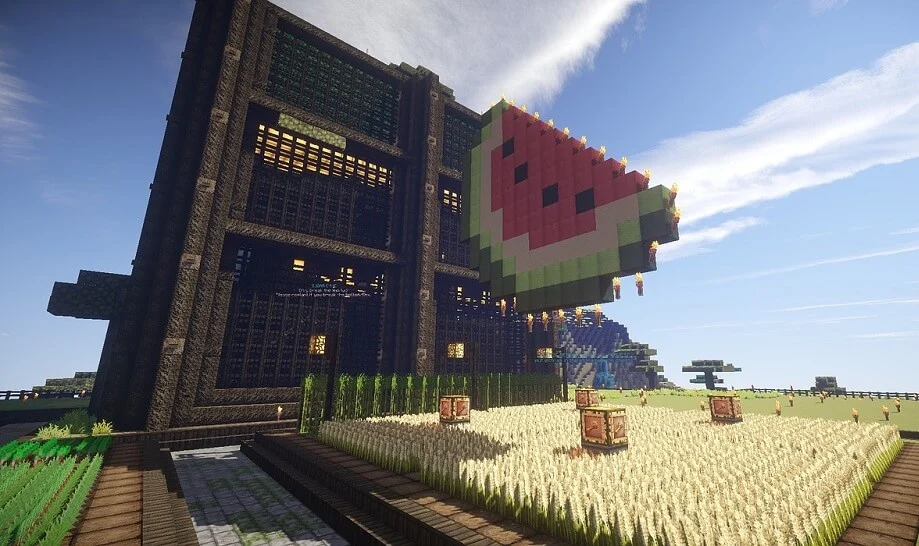
Ora arrivando al suo sviluppo, è fortemente basato sul linguaggio di programmazione Java poiché la maggior parte dei suoi moduli di gioco dipendono dalla tecnologia JAVA che consente ai giocatori di modificare il gioco con le mod per creare nuove meccaniche di gioco, oggetti, trame e risorse . Ora, poiché sai che è un gioco molto popolare che richiede molte tecnologie per funzionare, quindi è ovvio che ci devono essere anche alcuni bug e problemi con il gioco. Con una base di fan così vasta, mantenere tutto è anche un compito difficile per una grande azienda come Microsoft. Quindi, in pratica, l'arresto anomalo di Minecraft è un problema molto comune che deve affrontare un gran numero di utenti. A volte, è dovuto all'errore dell'app stessa, mentre altre volte il problema potrebbe riguardare il tuo PC.
Ci sono molte ragioni dietro il crash di Minecraft come:
- Potresti premere accidentalmente i tasti F3 + C poiché la pressione di questi tasti attiva manualmente l'arresto anomalo per il debug
- Non c'è abbastanza potenza di elaborazione a causa della quale operazioni pesanti stanno causando il crash del gioco
- Le mod di terze parti possono entrare in conflitto con il gioco
- Problemi hardware con la scheda grafica
- Requisito minimo per PC di gioco
- Antivirus in conflitto con Minecraft
- La RAM non è sufficiente per eseguire il gioco
- Alcuni file di gioco potrebbero essere danneggiati
- Driver della scheda grafica obsoleto o mancante
- Bug nel gioco
Se affronti uno qualsiasi dei problemi con il tuo gioco o il tuo PC, non preoccuparti poiché la maggior parte di essi può essere facilmente affrontata. Quindi, senza perdere tempo, vediamo come risolvere i problemi di crash di Minecraft su Windows 10 con l'aiuto della guida alla risoluzione dei problemi elencata di seguito.
Contenuti
- 10 modi per risolvere i problemi di crash di Minecraft
- Metodo 1: riavvia il computer
- Metodo 2: aggiorna Windows
- Metodo 3: aggiorna Minecraft
- Metodo 4: aggiorna i driver di grafica
- Metodo 5: ripristinare gli aggiornamenti
- Metodo 6: verifica se Java è installato
- Metodo 7: aggiorna Java
- Metodo 8: eseguire la scansione del controllo file di sistema (SFC).
- Metodo 9: disabilitare gli oggetti del buffer dei vertici per Minecraft
- Metodo 10: reinstallare Minecraft
10 modi per risolvere i problemi di crash di Minecraft
Assicurati di creare un punto di ripristino nel caso qualcosa vada storto.
Di seguito sono riportati vari metodi per risolvere i problemi di arresto anomalo di Minecraft. Se conosci già la causa del problema, puoi provare direttamente il metodo che corrisponde alla soluzione, altrimenti devi provare ogni soluzione una per una fino a quando il problema non viene risolto.
Metodo 1: riavvia il computer
Questo è il passaggio più semplice per la risoluzione dei problemi che dovresti seguire ogni volta che si verificano problemi di arresto anomalo. Dovresti sempre provare a riavviare il PC in modo che se qualsiasi problema, software, hardware, ecc. è in conflitto con il sistema, è probabile che dopo il riavvio non lo sarà e questo può risolvere automaticamente il problema.
Per riavviare il computer, attenersi alla seguente procedura:
1.Fare clic sul menu Start , quindi fare clic sul pulsante di accensione disponibile nell'angolo in basso a sinistra.
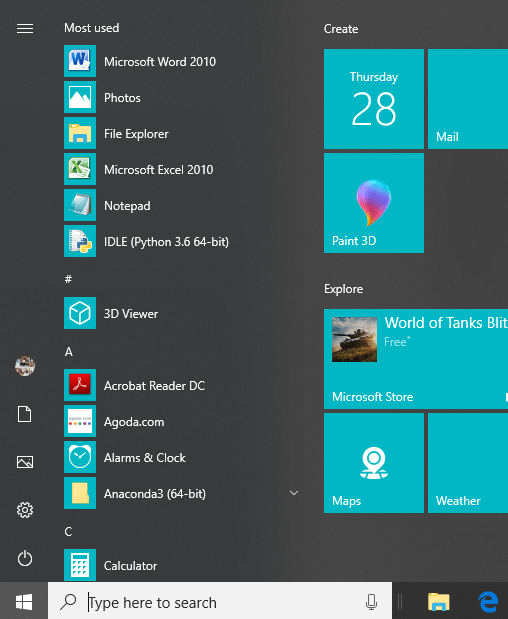
2.Fare clic su Riavvia e il computer si riavvierà da solo.
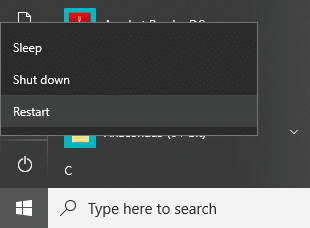
Dopo il riavvio del computer, prova nuovamente ad avviare Minecraft e verifica se il problema è stato risolto o meno.
Metodo 2: aggiorna Windows
Microsoft ha rilasciato aggiornamenti di Windows di tanto in tanto e non sai mai quale aggiornamento può interrompere il tuo sistema. Quindi, è possibile che sul tuo computer manchi qualche aggiornamento cruciale che sta causando il problema di arresto anomalo di Minecraft. Aggiornando le finestre, il tuo problema potrebbe essere risolto.
1.Premere il tasto Windows + I per aprire le Impostazioni, quindi fare clic sull'icona " Aggiornamento e sicurezza ".
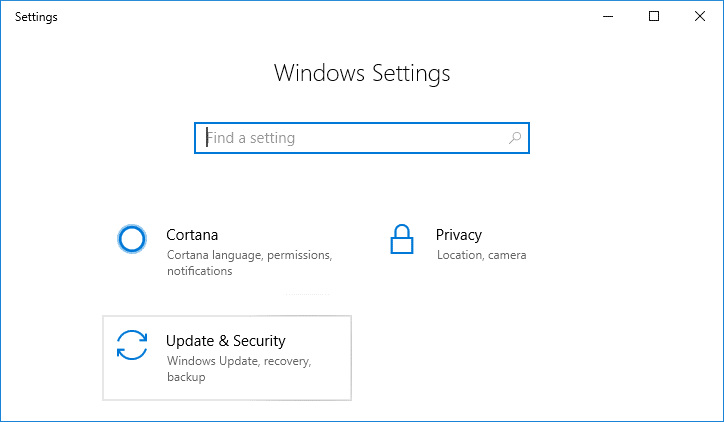
2.Ora dal riquadro della finestra di sinistra assicurati di selezionare Windows Update.
3. Successivamente, fai clic sul pulsante " Verifica aggiornamenti " e lascia che Windows scarichi e installi tutti gli aggiornamenti in sospeso.
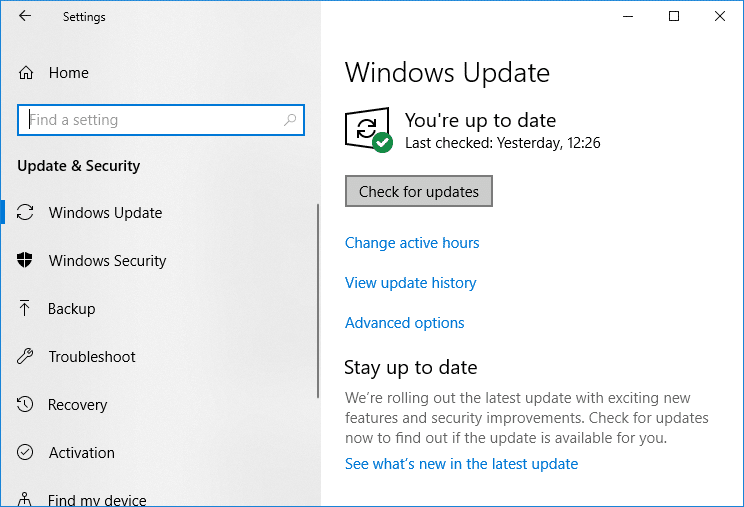
4.La schermata sottostante apparirà con gli aggiornamenti disponibili per il download.
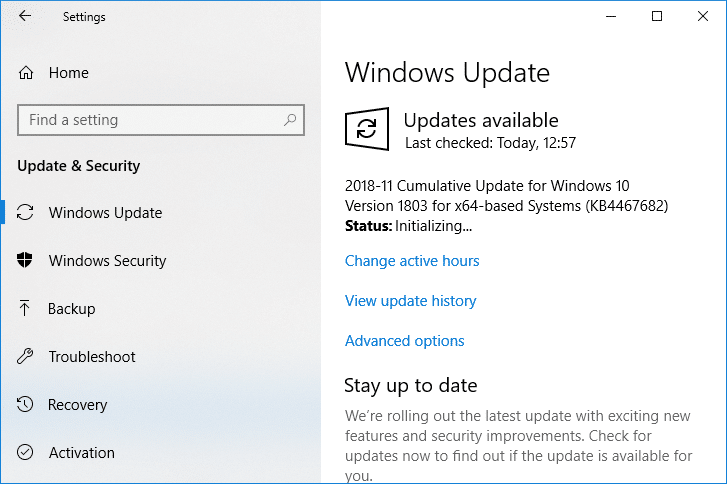
Scarica e installa eventuali aggiornamenti in sospeso e una volta terminato il tuo computer sarà aggiornato. Ora controlla se sei in grado di risolvere il problema di arresto anomalo di Minecraft su Windows 10 o meno.
Metodo 3: aggiorna Minecraft
Se il metodo sopra non è stato in grado di aiutarti, non preoccuparti perché puoi provare questo metodo in cui proverai ad aggiornare Minecraft. Se sono disponibili aggiornamenti in sospeso per Minecraft, è necessario installarli il prima possibile. Perché i nuovi aggiornamenti vengono sempre forniti con miglioramenti, correzioni di bug, patch, ecc. Che potrebbero risolvere il tuo problema.
Per aggiornare Minecraft segui i passaggi seguenti:
1.Apri il Microsoft Store cercandolo utilizzando la barra di ricerca di Windows.
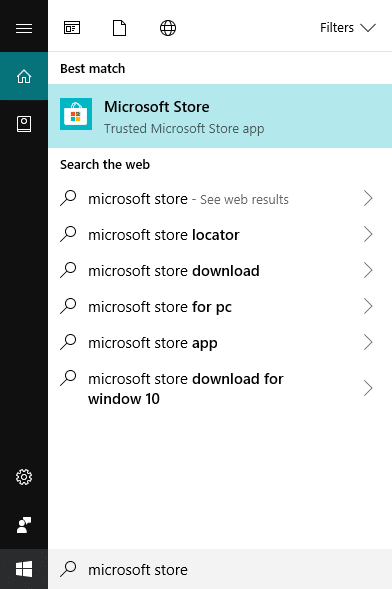
2.Premi Invio sulla tastiera per aprire il Microsoft Store.
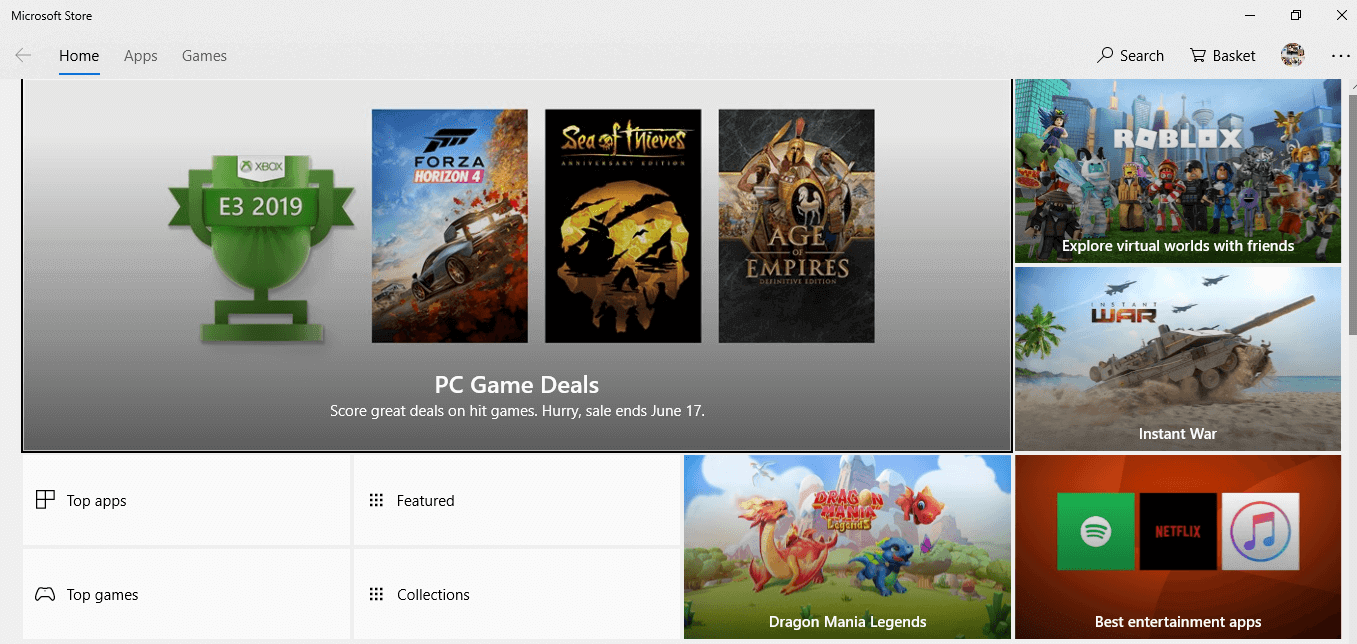
3.Fai clic sui tre punti disponibili nell'angolo in alto a destra.
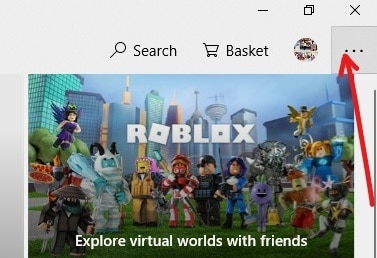
4. Apparirà un nuovo menu contestuale da cui è necessario fare clic su Download e aggiornamenti.
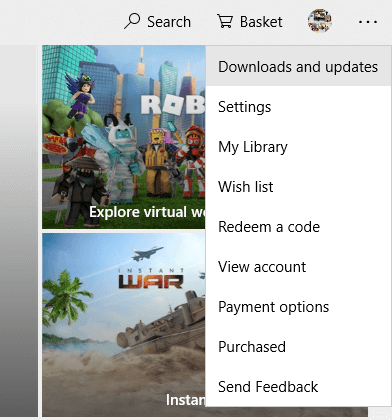
5.Fai clic sul pulsante Ottieni aggiornamenti disponibile nell'angolo in alto a destra.
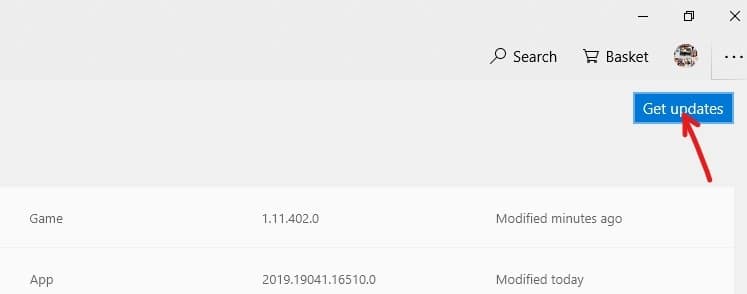
6.Se sono disponibili aggiornamenti, Windows lo installerà automaticamente.
7. Una volta installato l'aggiornamento, controlla di nuovo se sei in grado di risolvere il problema di arresto anomalo di Minecraft su Windows 10.
Metodo 4: aggiorna i driver di grafica
La causa più basilare del problema di arresto anomalo di Minecraft sono i driver della scheda grafica obsoleti, incompatibili o danneggiati. Quindi, per risolvere il problema, è necessario aggiornare i driver grafici seguendo i passaggi seguenti:
1.Digitare Gestione dispositivi nella barra di ricerca di Windows.
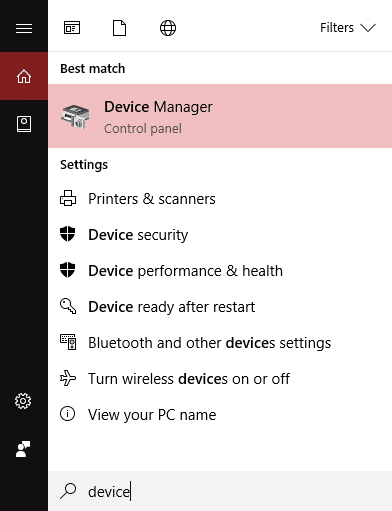
2.Premere il pulsante Invio per aprire la finestra di dialogo Gestione dispositivi .
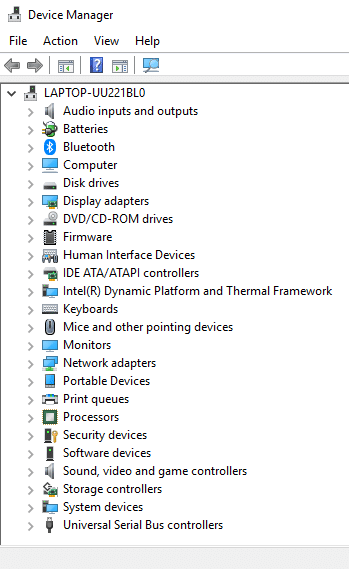
3.Fare clic su Schede video per espanderlo.
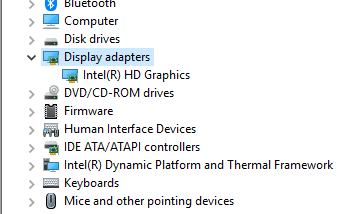
4. Fare clic con il pulsante destro del mouse sulla scheda grafica e selezionare Aggiorna driver.
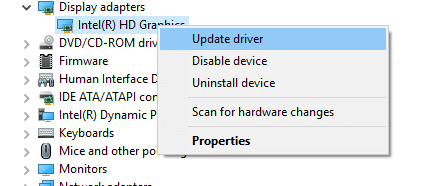
5.Fare clic su Cerca automaticamente il software del driver aggiornato.
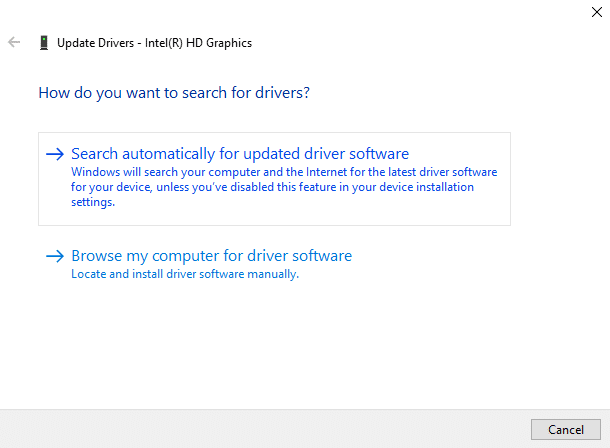
6.Se sono disponibili aggiornamenti, Windows scaricherà e installerà automaticamente l'aggiornamento. Attendi il completamento del processo.
7.Una volta completato il processo, seguire le istruzioni sullo schermo e riavviare il computer.
Puoi anche aggiornare manualmente il driver della tua scheda grafica seguendo questa guida.
Metodo 5: ripristinare gli aggiornamenti
A volte gli aggiornamenti causano più danni che benefici e questo può essere il caso di Minecraft o di alcuni driver di dispositivo. Quello che succede è che durante il processo di aggiornamento, i driver possono essere danneggiati o anche i file di Minecraft possono essere danneggiati. Quindi, disinstallando gli aggiornamenti, potresti essere in grado di risolvere il problema di arresto anomalo di Minecraft.
1.Premere il tasto Windows + I per aprire le Impostazioni, quindi fare clic sull'icona " Aggiornamento e sicurezza ".

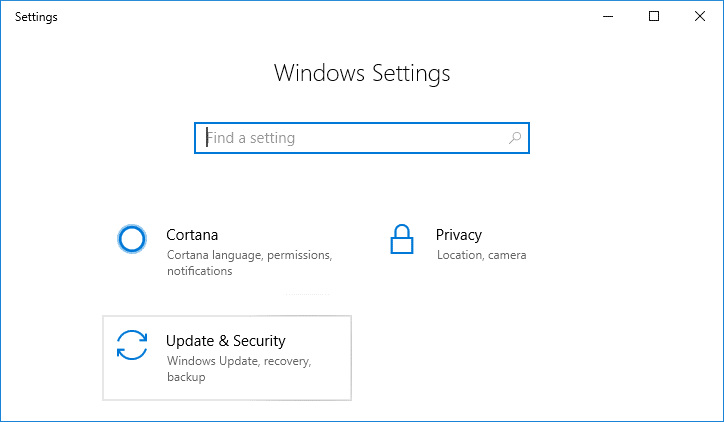
2.Ora dal riquadro della finestra di sinistra assicurati di selezionare Windows Update.
3.Ora, in Windows Update, fare clic su Visualizza cronologia aggiornamenti .
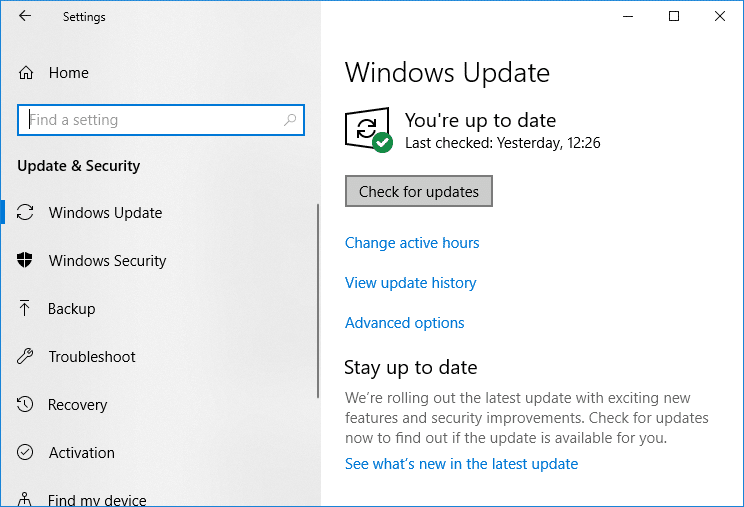
4. Successivamente, fai clic su Disinstalla aggiornamenti sotto l'intestazione Visualizza cronologia aggiornamenti.
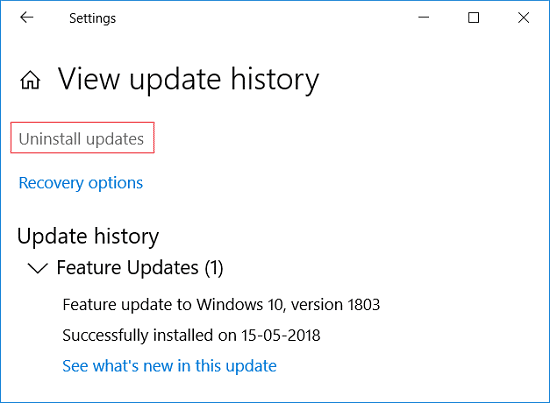
5. Fare clic con il pulsante destro del mouse sull'ultimo aggiornamento (è possibile ordinare l'elenco in base alla data) e selezionare Disinstalla.

6.Una volta terminato, l'ultimo aggiornamento sarà disinstallato, riavviare il PC.
Una volta riavviato il computer, gioca di nuovo a Minecraft e potresti essere in grado di risolvere il problema di arresto anomalo di Minecraft su Windows 10.
Metodo 6: verifica se Java è installato
Poiché Minecraft dipende da Java per la maggior parte delle sue funzioni, quindi è obbligatorio avere Java installato sul tuo PC. Se non hai Java, la prima cosa da fare è installare l'ultima versione di Java.
Quindi segui i passaggi seguenti per verificare se hai Java installato sul tuo sistema o meno:
1. Digitare cmd in Ricerca di Windows, quindi fare clic con il pulsante destro del mouse su Prompt dei comandi e selezionare Esegui come amministratore.
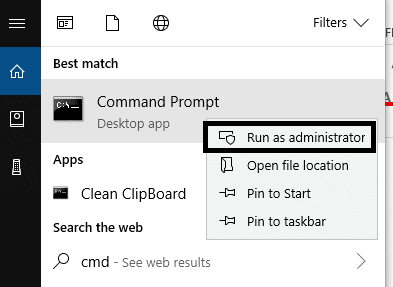
2.Digita il seguente comando in cmd e premi Invio:
java –versione
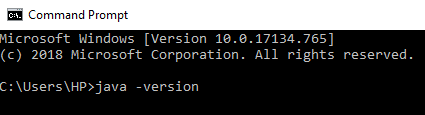
3. Una volta premuto Invio, il comando verrà eseguito e vedrai qualcosa del genere:
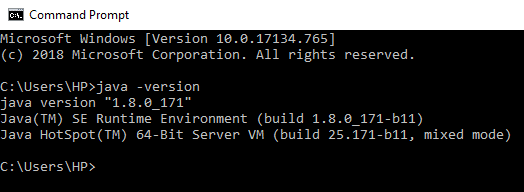
4.Se di conseguenza viene visualizzata una versione di Java, significa che Java è installato sul sistema.
5.Ma se non viene visualizzata alcuna versione, verrà visualizzato il seguente messaggio di errore: 'java' non è riconosciuto come comando interno o esterno, programma eseguibile o file batch.
Se non hai java installato sul tuo computer, devi installare java seguendo i passaggi seguenti:
1. Vai al sito ufficiale di Java e clicca su Download Java.
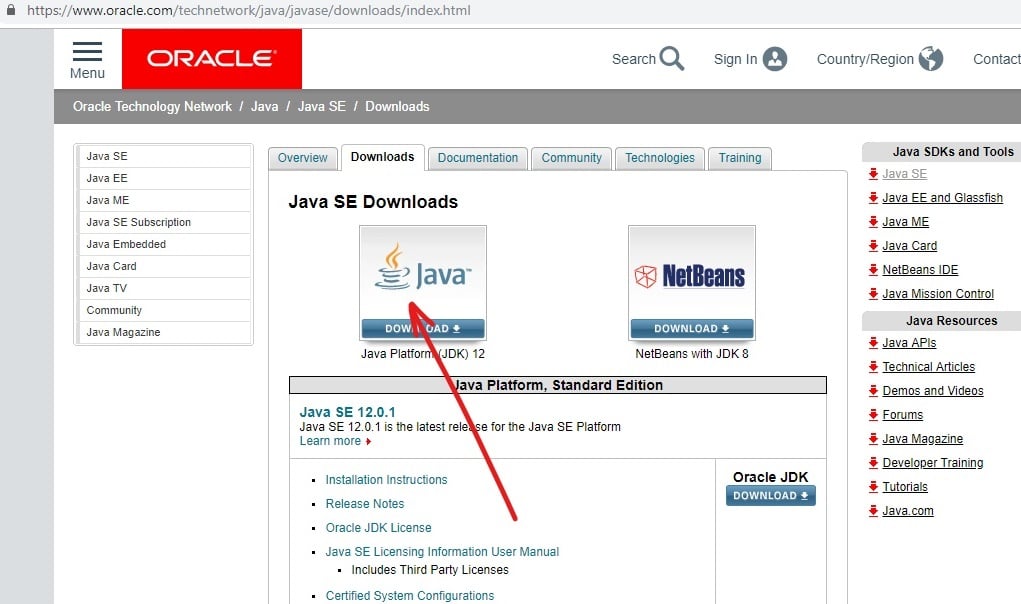
2.Ora fai clic su Download accanto al sistema operativo per il quale desideri installare java.
Nota: nel nostro caso, vogliamo installare java su computer Windows 10 a 64 bit.
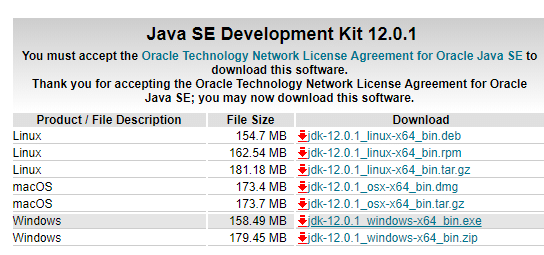
3.Java SE inizierà il download sul tuo computer.
4.Una volta completato il download, estrai il file e installa Java sul tuo computer seguendo le istruzioni sullo schermo.
Una volta installato Java, controlla se Minecraft si arresta ancora in modo anomalo o se il tuo problema è stato risolto.
Metodo 7: aggiorna Java
Un'altra possibilità per l'arresto anomalo frequente di Minecraft può essere una versione obsoleta di Java che potrebbe essere installata sul tuo sistema. Quindi puoi risolvere questo problema aggiornando Java all'ultima versione disponibile.
1.Apri Configura Java cercandolo utilizzando la barra di ricerca di Windows.
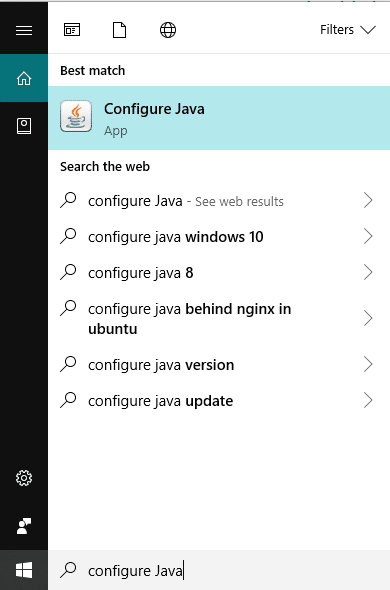
2.Premere il pulsante Invio nella parte superiore del risultato della ricerca e si aprirà la finestra di dialogo del Pannello di controllo Java .
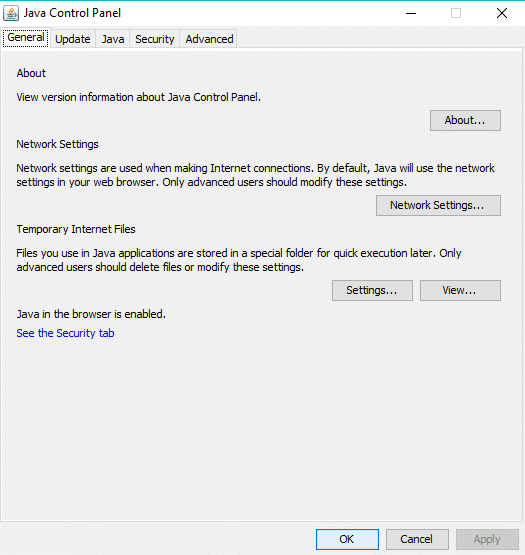
3.Ora passare alla scheda Aggiorna nel Pannello di controllo Java.
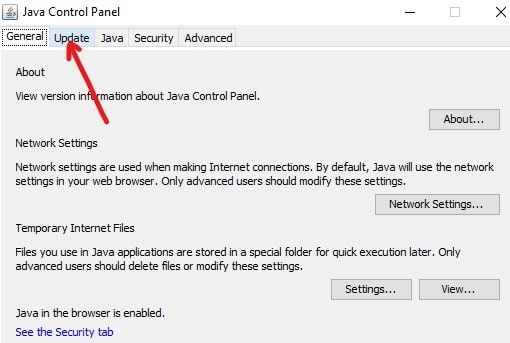
4. Una volta che sei nella scheda Aggiorna, vedrai qualcosa di simile a questo:
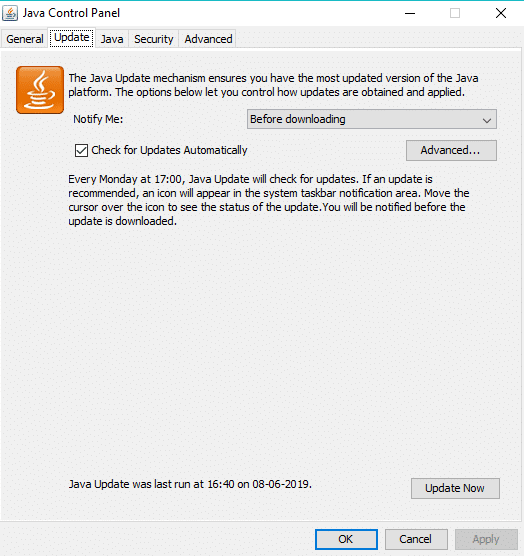
5.Per verificare la presenza di eventuali aggiornamenti è necessario fare clic sul pulsante Aggiorna ora in basso.
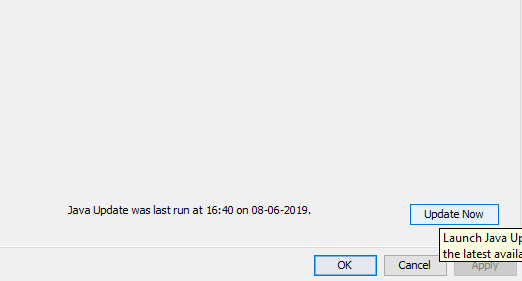
6.Se sono presenti aggiornamenti in sospeso, si aprirà la schermata seguente.
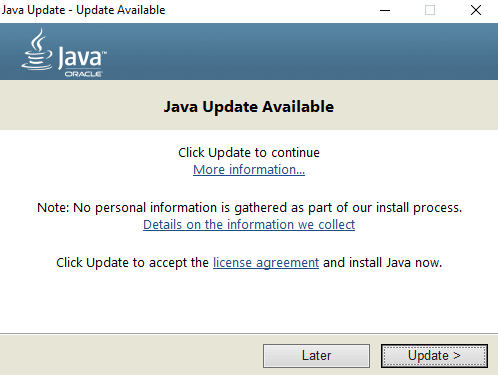
7.Se viene visualizzata la schermata sopra, fare clic sul pulsante Aggiorna per aggiornare la versione di Java.
Una volta terminato l'aggiornamento di Java, esegui Minecraft e verifica se riesci a risolvere il problema di arresto anomalo di Minecraft su Windows 10.
Metodo 8: eseguire la scansione del controllo file di sistema (SFC).
È possibile che tu stia riscontrando problemi di arresto anomalo di Minecraft a causa di alcuni file o componenti di sistema danneggiati. Ora System File Checker (SFC) è un'utilità in Microsoft Windows che esegue la scansione e sostituisce il file danneggiato con una copia cache dei file che è presente in una cartella compressa in Windows. Per eseguire la scansione SFC, attenersi alla seguente procedura.
1.Aprire il menu Start o premere il tasto Windows .
2. Digitare CMD , quindi fare clic con il pulsante destro del mouse su Prompt dei comandi e selezionare Esegui come amministratore .
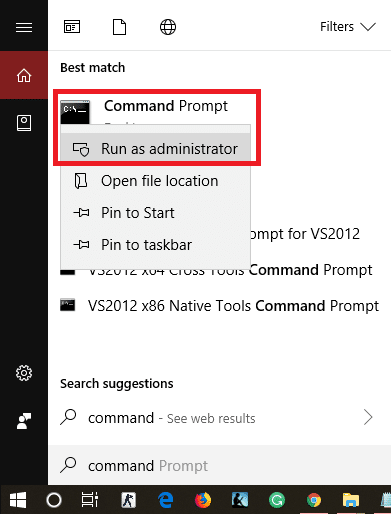
3.Digitare sfc/scannow e premere Invio per eseguire la scansione SFC.
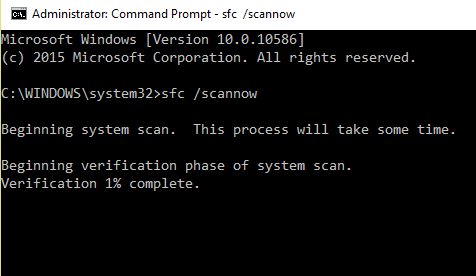
Nota: se i comandi precedenti falliscono, prova questo: sfc /scannow /offbootdir=c:\ /offwindir=c:\windows
4. Riavviare il computer per salvare le modifiche.
La scansione SFC richiederà del tempo e quindi, dopo aver riavviato il computer, riprova a giocare a Minecraft. Questa volta dovresti essere in grado di risolvere Minecraft continua a bloccarsi.
Metodo 9: disabilitare gli oggetti del buffer dei vertici per Minecraft
Se hai abilitato VBO (Vertex Buffer Objects) per il tuo gioco Minecraft, anche questo può causare il problema di arresto anomalo. Vertex Buffer Objects (VBO) è una funzione OpenGL che consente di caricare i dati dei vertici sul dispositivo video per il rendering in modalità non immediata. Ora ci sono due opzioni per disattivare i VBO che sono discussi di seguito:
Disattiva i VBO nelle impostazioni di Minecraft
1.Apri Minecraft sul tuo PC, quindi apri Impostazioni.
2.Da Impostazioni, scegli Impostazioni video.
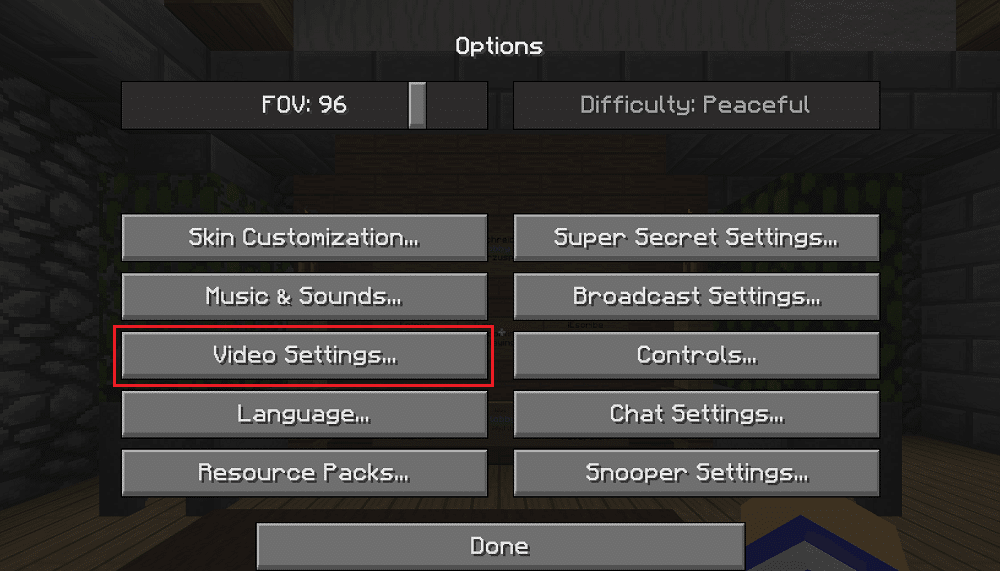
3.In Impostazioni video vedrai l'impostazione " Usa VBO ".
4.Assicurati che sia spento in modo che assomigli a questo:
Usa VBO: OFF
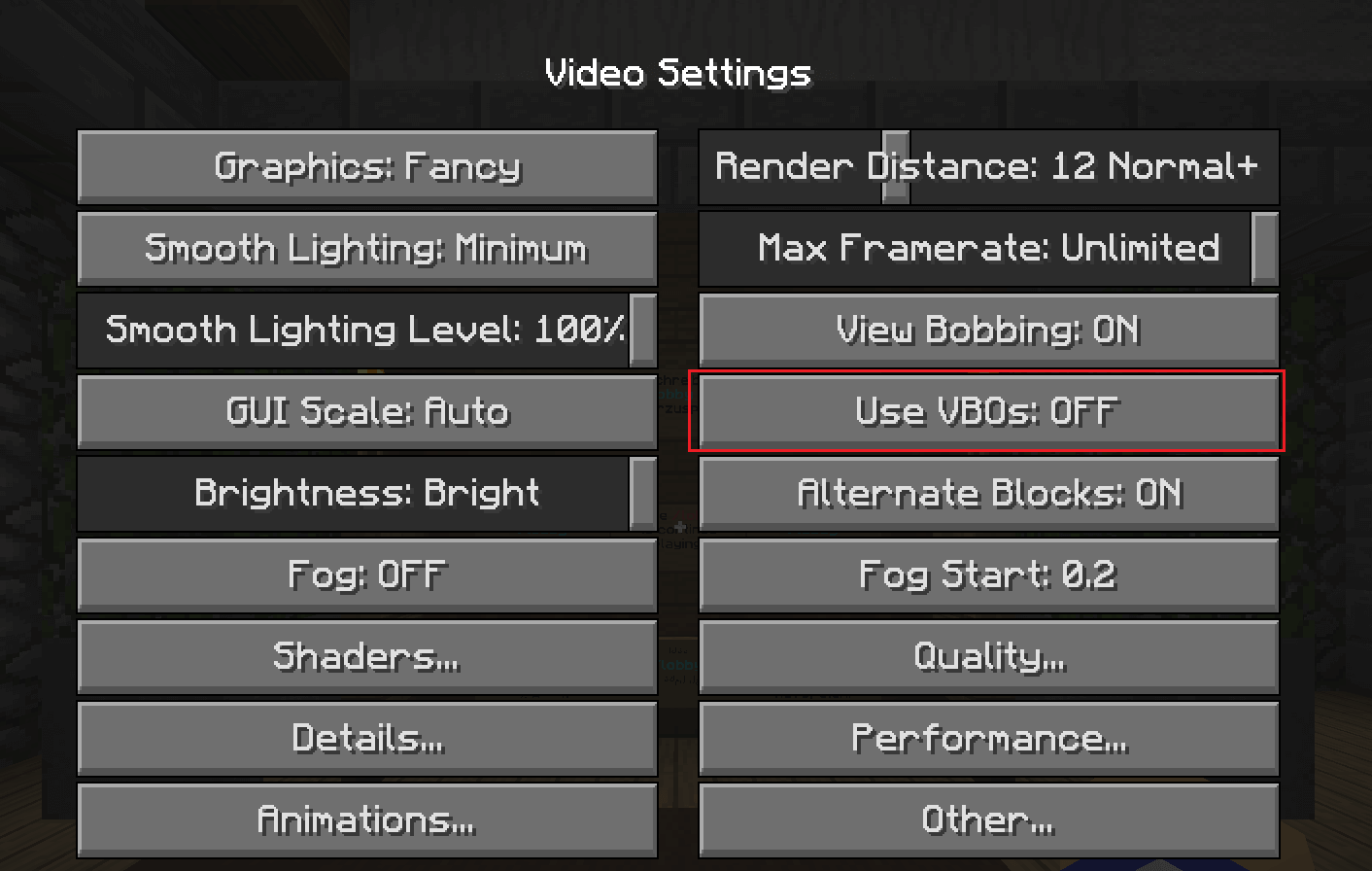
5. Riavvia il PC per salvare le modifiche e riapri il gioco.
Disattiva i VBO nel file di configurazione di Minicraft
Se non riesci ancora a risolvere il problema di arresto anomalo di Minecraft o non puoi modificare le impostazioni perché Minecraft si arresta in modo anomalo prima che tu possa apportare le modifiche, non preoccuparti, possiamo modificare manualmente le impostazioni VBO modificando direttamente il file di configurazione.
1.Premere il tasto Windows + R, quindi digitare %APPDATA%\.minecraft nella finestra di dialogo Esegui.
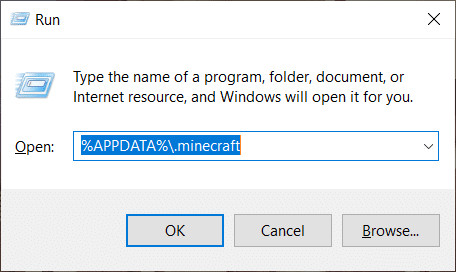
2.Ora nella cartella .minecraft, fai doppio clic sul file options.txt .
3.Una volta aperto il file options.txt nell'editor di testo, modificare il valore di useVbo su false .
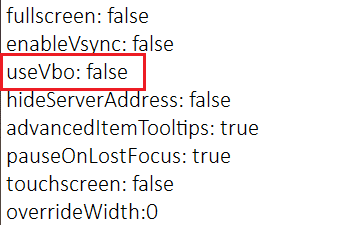
4.Salvare il file premendo Ctrl + S, quindi riavviare il PC.
Metodo 10: reinstallare Minecraft
Se nessuna delle soluzioni di cui sopra ha funzionato, non preoccuparti, puoi sempre provare a reinstallare Minecraft che sembra risolvere il problema di arresto anomalo nella maggior parte dei casi. Questo installerà una nuova copia di Minecraft sul tuo PC che dovrebbe funzionare senza problemi.
Mote: assicurati di creare un backup del tuo gioco prima di disinstallarlo, altrimenti potresti perdere tutti i dati di gioco.
1.Cerca Minecraft utilizzando la barra di ricerca di Windows.
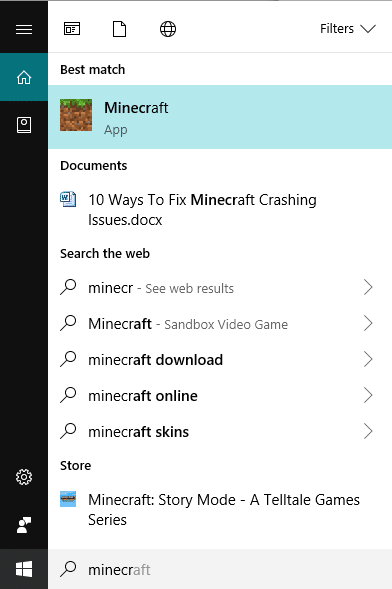
2.Fare clic con il pulsante destro del mouse sul risultato in alto e fare clic su Disinstalla dal menu contestuale del pulsante destro del mouse.
3. Questo disinstallerà Minecraft insieme a tutti i suoi dati.
4.Ora installa una nuova copia di Minecraft da Microsoft Store.
Consigliato:
- Abilita Desktop remoto su Windows 10 in meno di 2 minuti
- Elimina una cartella o un file utilizzando il prompt dei comandi (CMD)
- Risolto il problema con l'impossibilità di attivare Windows Defender Firewall
- Risolvi i problemi di Windows Firewall in Windows 10
Spero che questo articolo sia stato utile e ora puoi risolvere facilmente i problemi di crash di Minecraft , ma se hai ancora domande su questo tutorial, sentiti libero di chiederle nella sezione dei commenti.
